AutoCAD中绘制弧线的方法教程
时间:2023-05-09 15:18:26作者:极光下载站人气:285
autoCAD是一款非常专业非常好用的图纸编辑软件,在其中我们可以轻松绘制直线,多段线,圆形,圆弧,矩形,多边形等等。绘制后还可以适当设置颜色等参数。如果我们需要在AutoCAD中绘制圆弧,小伙伴们知道具体该如何进行操作吗,其实操作方法是非常简单的,我们只需要进行几个非常简单的操作步骤就可以进行绘制了,小编今天为小伙伴们分享两种比较常用的操作方法,步骤都是非常简单的,小伙伴们可以打开自己的AutoCAD操作起来。接下来,小编就来和小伙伴们分享具体的操作步骤了,有需要或者是有兴趣了解的小伙伴们快来和小编一起往下看看吧!
操作步骤
第一步:双击打开autoCAD进入编辑界面;
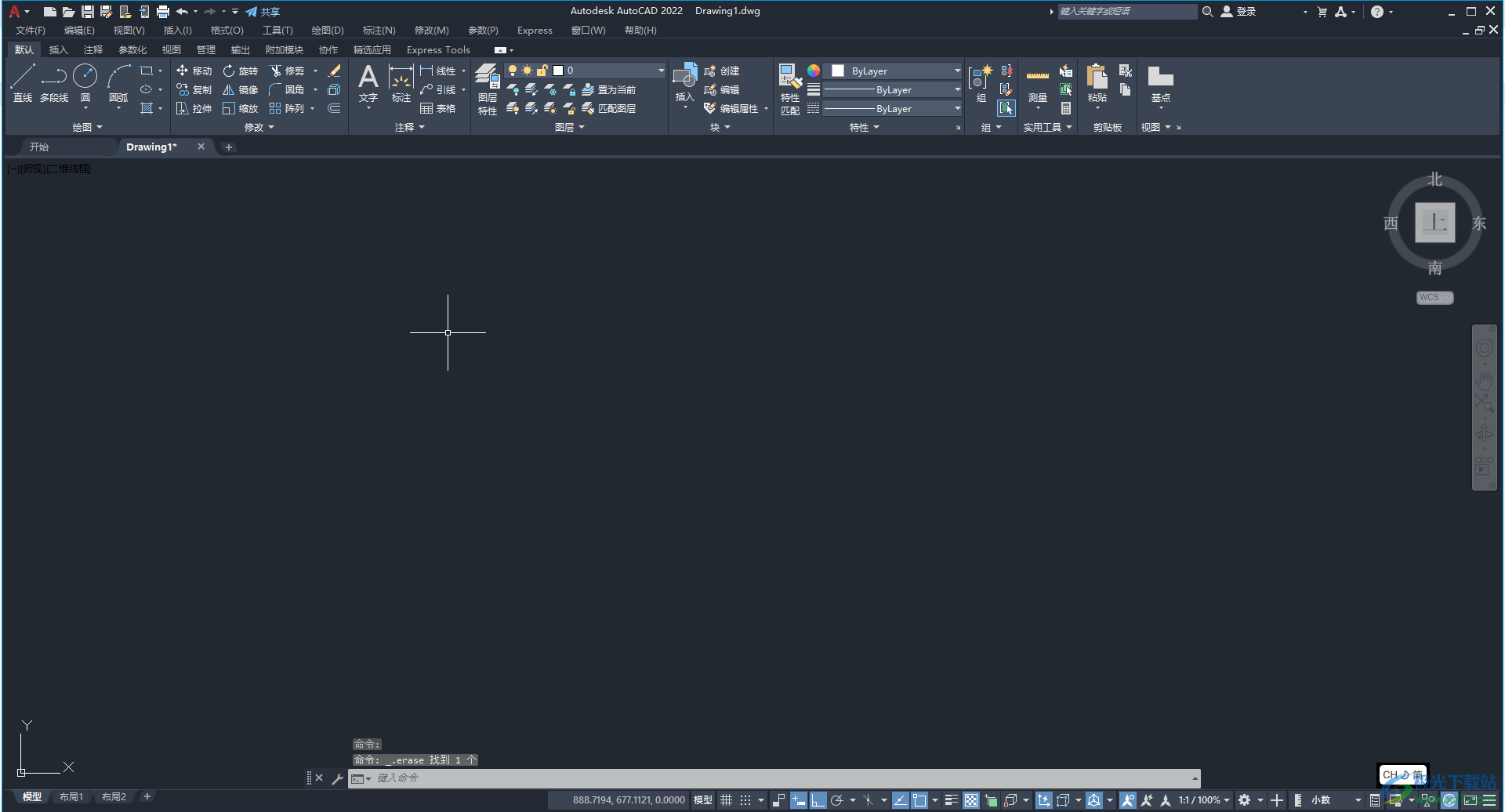
第二步:方法1.在“默认”选项卡中点击“圆弧”按钮,然后点击一个点作为圆弧的起点,点击另一点后向上拖动就可以得到同样地向上拱起的圆弧效果了,继续拖动鼠标左键到想要的圆弧大小后点击一下,就可以会出编辑状态了;
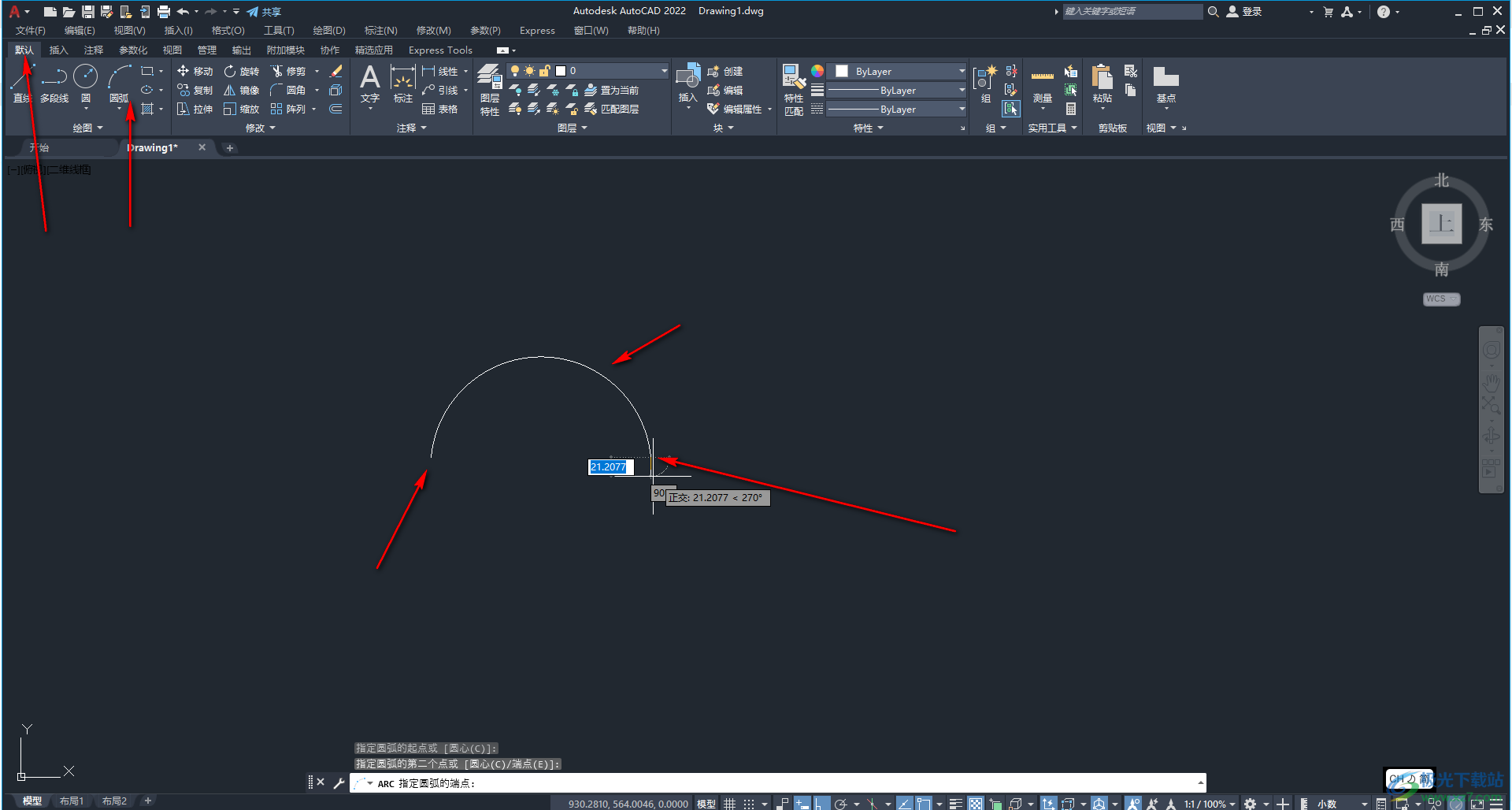
第三步:使用同样的方法设置圆弧的起点后,在另一个地方点击一下,向下拖动就可以得到向下拱起的圆弧效果了,继续拖动左键到想要的大小后点击一下退出编辑状态就可以了;
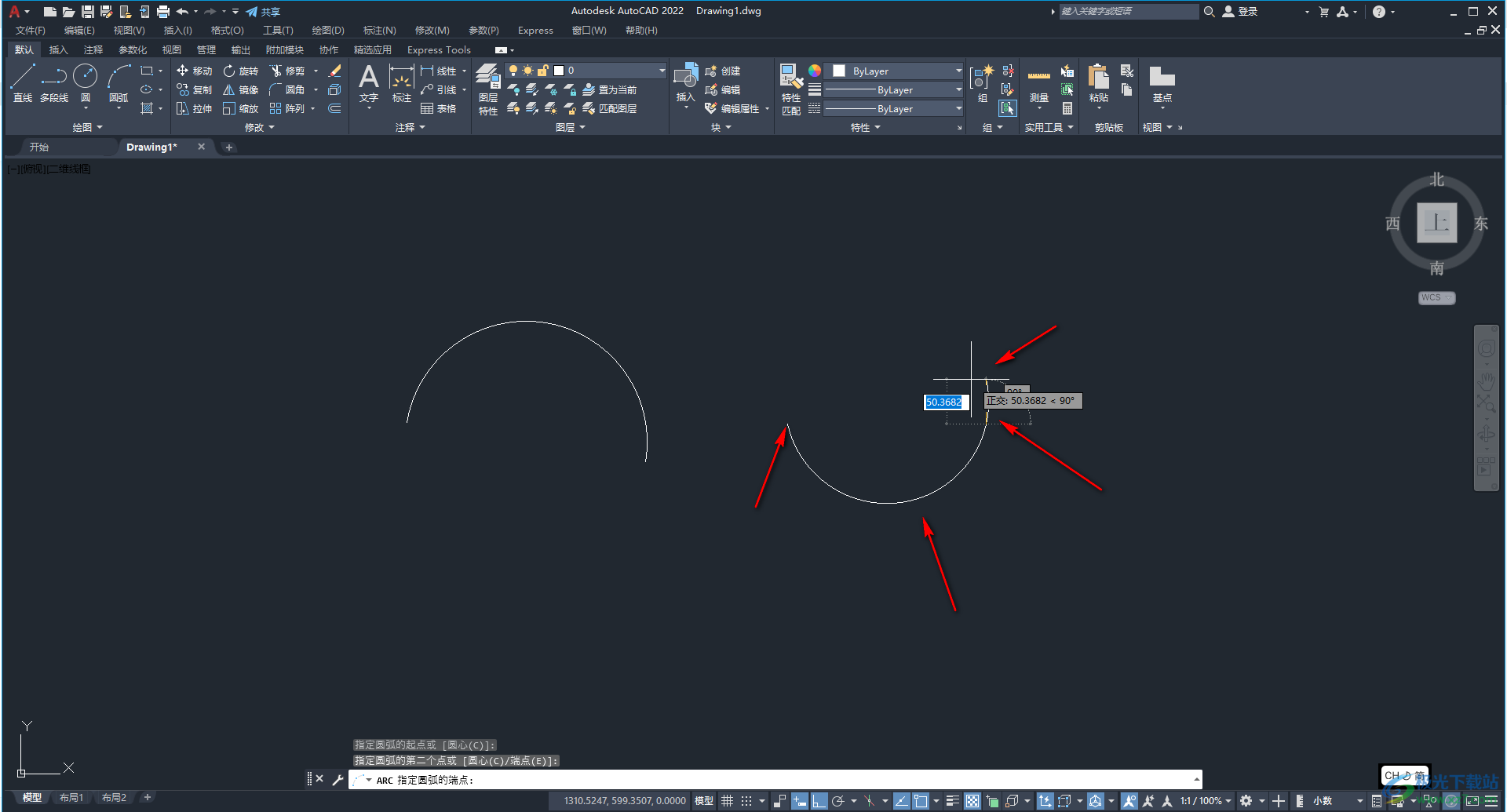
第四步:方法2.也可以在界面下方输入命名处输入arc并按空格键,点击需要的位置设置起点,输入想要的长度后按tab键,然后设置想要的圆弧角度并按enter键就可以了;
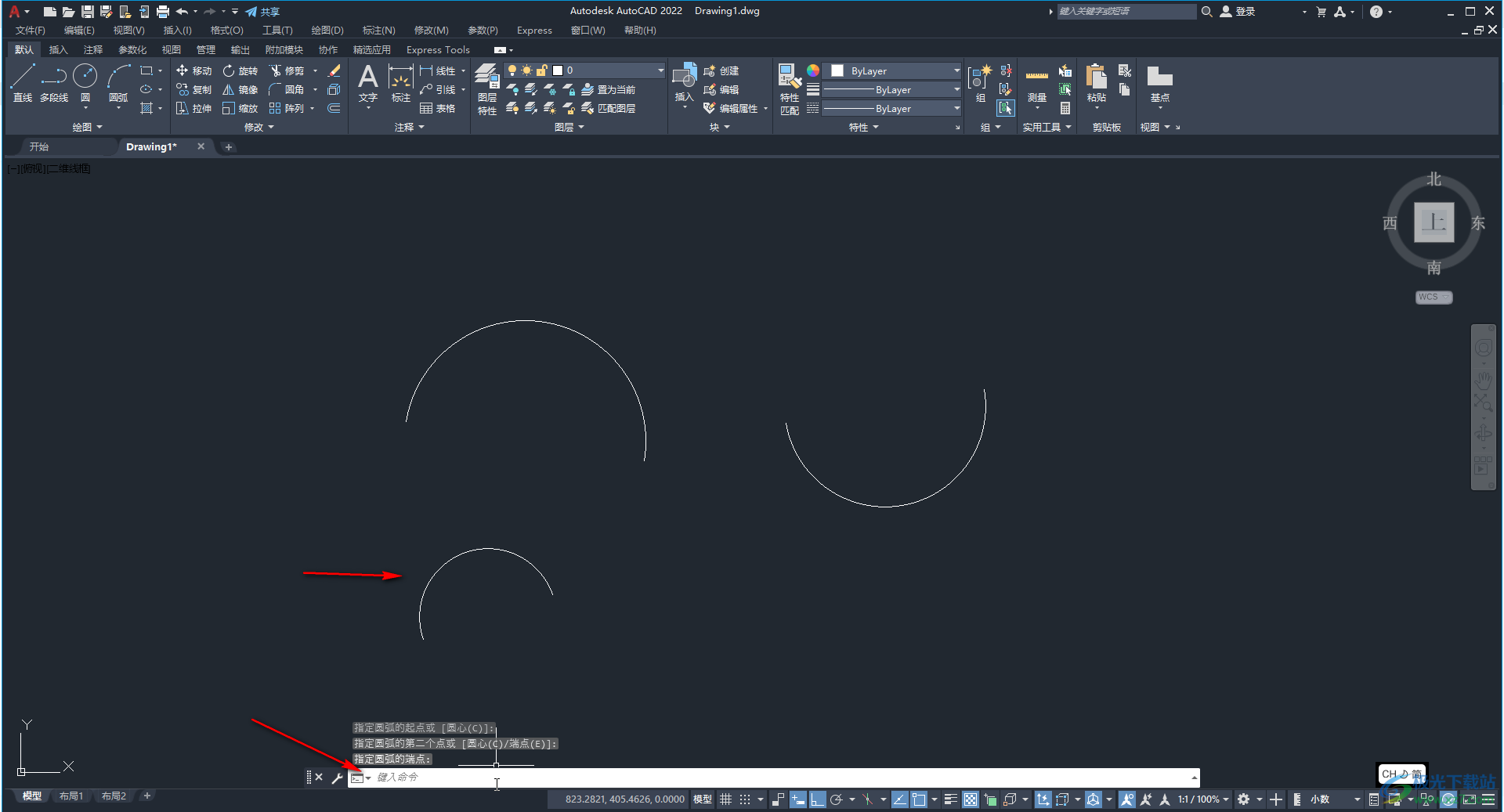
第五步:也可以在“默认”选项卡中点击“圆弧”后在展开的选项中点击选择需要的方法,根据提示进行绘制。
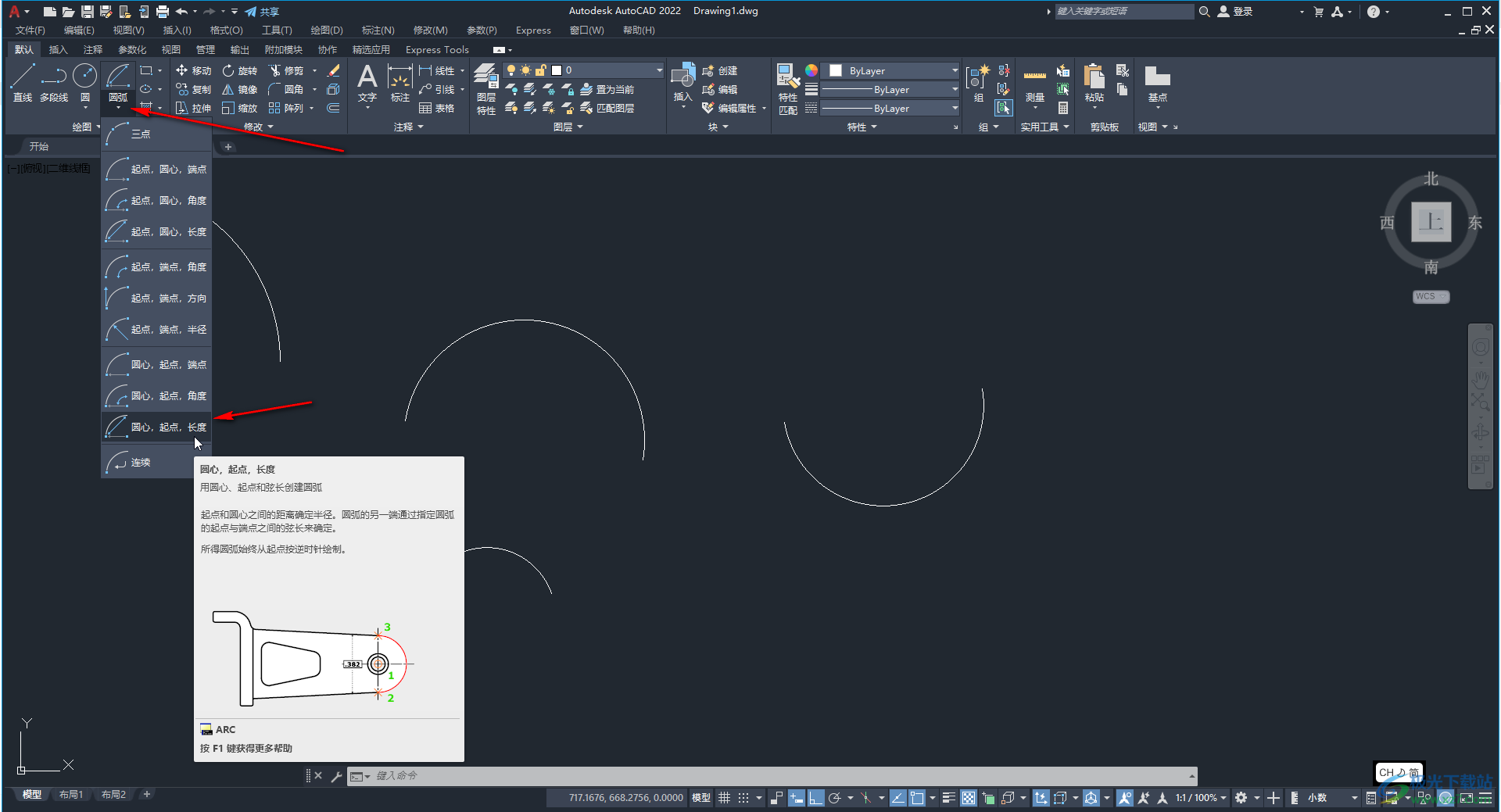
以上就是AutoCAD中绘制圆弧的方法教程的全部内容了。以上方法操作起来都是非常简单的,小伙伴们有需要的话还可以自由绘制箭头,绘制矩形,绘制圆形等等。

autocad architecture 2022中文版64位
大小:3.21 GB版本:附安装激活教程环境:WinXP, Win7, Win8, Win10, WinAll
- 进入下载
相关下载
热门阅览
- 1百度网盘分享密码暴力破解方法,怎么破解百度网盘加密链接
- 2keyshot6破解安装步骤-keyshot6破解安装教程
- 3apktool手机版使用教程-apktool使用方法
- 4mac版steam怎么设置中文 steam mac版设置中文教程
- 5抖音推荐怎么设置页面?抖音推荐界面重新设置教程
- 6电脑怎么开启VT 如何开启VT的详细教程!
- 7掌上英雄联盟怎么注销账号?掌上英雄联盟怎么退出登录
- 8rar文件怎么打开?如何打开rar格式文件
- 9掌上wegame怎么查别人战绩?掌上wegame怎么看别人英雄联盟战绩
- 10qq邮箱格式怎么写?qq邮箱格式是什么样的以及注册英文邮箱的方法
- 11怎么安装会声会影x7?会声会影x7安装教程
- 12Word文档中轻松实现两行对齐?word文档两行文字怎么对齐?
网友评论